win10怎么恢复win7|windows10恢复到win7步骤
更新日期:2024-03-23 07:12:39
来源:转载
手机扫码继续观看

由于最新win10系统可以在线直接升级,很多win7用户会把系统升级到win10,不过并不是所有电脑都可以完美运行win10系统,如果遇到了一些问题,就可以恢复到原来的win7系统,不过现在恢复时间缩短了,只剩10天,恢复要趁早,那么win10怎么恢复win7呢?接下来就跟系统小编一起来学习下windows10恢复到win7的具体步骤。
相关教程:win10怎么改回win7系统(U盘重装方法)
一、适用范围
1、win10系统从win7直接升级,且升级时间必须在10天之内
2、保留C盘Windows.old旧系统备份文件,否则无法恢复
3、备份好C盘重要数据,避免恢复系统时出现问题
二、win10恢复win7系统步骤如下
1、依次点击左下角开始按钮—设置—更新和安全;
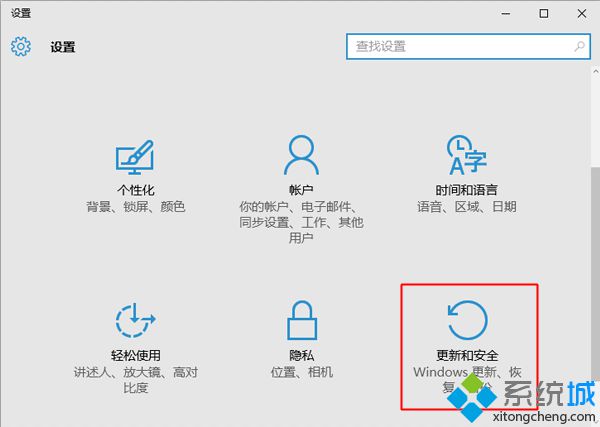 2、在左侧列表中点击“恢复”,在右侧窗口找到“回退到windows7”,这边提示只能使用10天,点击开始,如果显示灰色,表示日期超过了或没有可供恢复的系统备份文件,已经不能恢复;
2、在左侧列表中点击“恢复”,在右侧窗口找到“回退到windows7”,这边提示只能使用10天,点击开始,如果显示灰色,表示日期超过了或没有可供恢复的系统备份文件,已经不能恢复;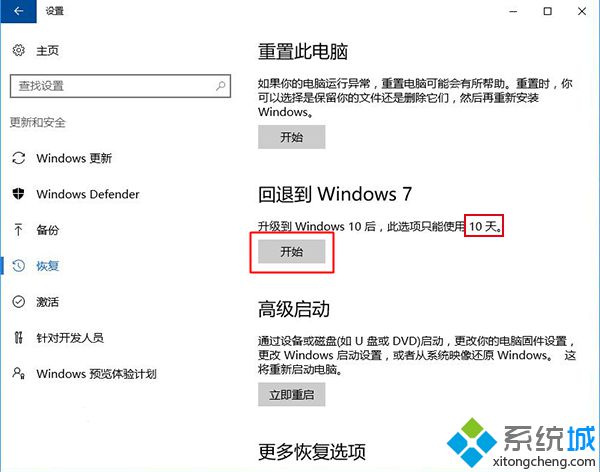 3、在这个窗口中勾选恢复windows7原因,比如其他原因,下一步;
3、在这个窗口中勾选恢复windows7原因,比如其他原因,下一步;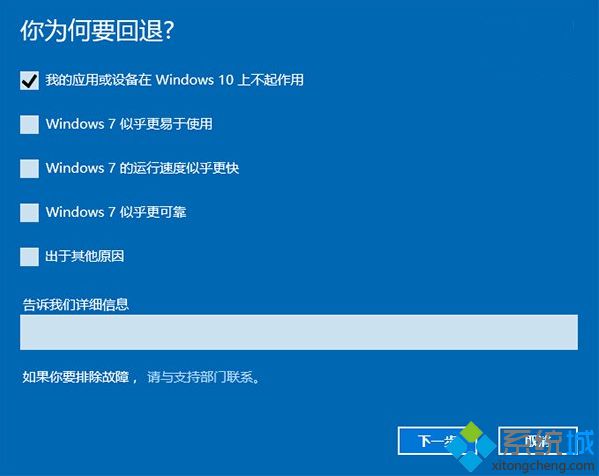 4、接着显示恢复系统需要了解的内容,点击下一步,询问是否下载更新,选择不;
4、接着显示恢复系统需要了解的内容,点击下一步,询问是否下载更新,选择不;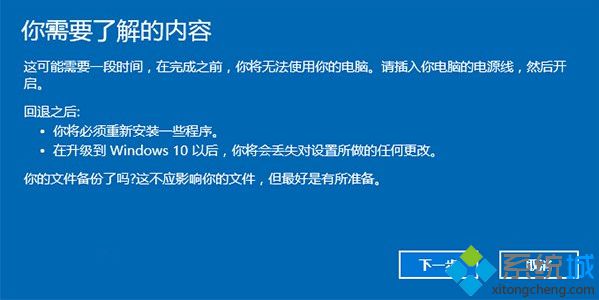 5、不要被锁定,提示你要记住帐号登录密码,下一步;
5、不要被锁定,提示你要记住帐号登录密码,下一步;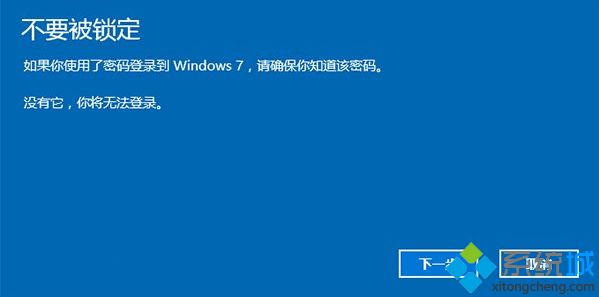 6、转到这个界面直接点击“回退到windows7”;
6、转到这个界面直接点击“回退到windows7”;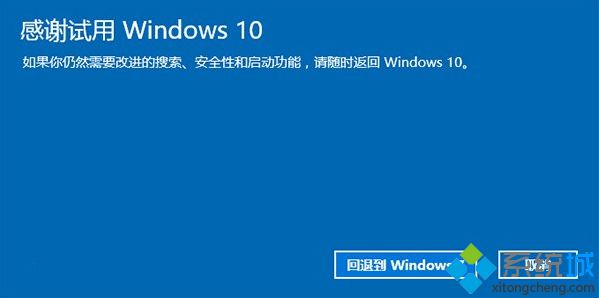 7、开始执行windows10恢复到win7系统的过程,该过程需要花费一段时间,耐心等待即可。
7、开始执行windows10恢复到win7系统的过程,该过程需要花费一段时间,耐心等待即可。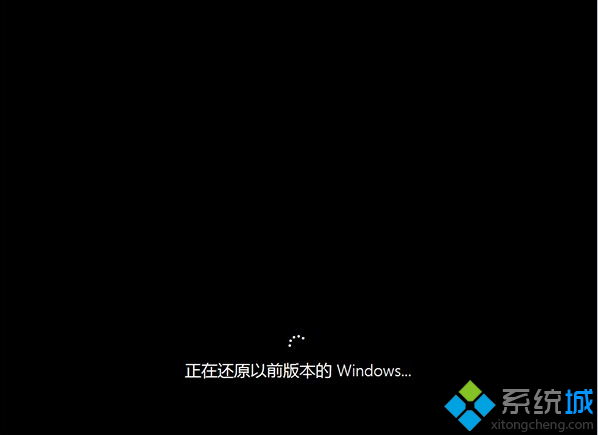
该文章是否有帮助到您?
常见问题
- monterey12.1正式版无法检测更新详情0次
- zui13更新计划详细介绍0次
- 优麒麟u盘安装详细教程0次
- 优麒麟和银河麒麟区别详细介绍0次
- monterey屏幕镜像使用教程0次
- monterey关闭sip教程0次
- 优麒麟操作系统详细评测0次
- monterey支持多设备互动吗详情0次
- 优麒麟中文设置教程0次
- monterey和bigsur区别详细介绍0次
系统下载排行
周
月
其他人正在下载
更多
安卓下载
更多
手机上观看
![]() 扫码手机上观看
扫码手机上观看
下一个:
U盘重装视频












